İlan
 Ailen benim gibi bir şeyse, bir aile portresi yapmak piyangoyu kazanmak kadar zordur. Yılda bir kez bir portre çekmeyi başardık ve genellikle Noel tatilinden birkaç gün önce veya sonra. İşte son oturumumdan portre fotoğrafçılığı ipuçlarından birkaçı.
Ailen benim gibi bir şeyse, bir aile portresi yapmak piyangoyu kazanmak kadar zordur. Yılda bir kez bir portre çekmeyi başardık ve genellikle Noel tatilinden birkaç gün önce veya sonra. İşte son oturumumdan portre fotoğrafçılığı ipuçlarından birkaçı.
İlk olarak, kurulum hakkında biraz konuşalım. Resmi bir portre yapmak istiyorsanız, siz ve aileniz resmi bir fırsat için giyinirken bunu yapmaya çalışın. Bu şekilde, aile üyeleri sadece fotoğraf çekmek için giyinmek zorunda kalmazlar.
Herkes aynı kıyafet rengini giymemeli, ancak renkler tamamlayıcı olmalıdır. Deneyimlerime göre, kareli ve gerçekten koyu renkler her zaman iyi çalışmıyor. Ve bazen, aşağıdaki fotoğrafta fark ettiğiniz gibi, bir flaş ana ışık kaynağınız olduğunda parlak kırmızı kıyafetlerde ayrıntılar kaybolabilir.
1. Aydınlatma
Aile portresini açık havada (sabahın erken saatlerinde veya öğleden sonra) yapabilirseniz, harici bir flaş kullanmamaya başlayabilir veya açık havada dolgu ışığı için kullanabilirsiniz. İç mekanda çekim yapıyorsanız, fotoğraf makinenizde harici bir flaş kullanılması önemle tavsiye edilir. Flaşın bir şemsiye ile çekilmesi, nesnelerdeki ışığın yumuşatılmasına yardımcı olacaktır. Ancak bu ekipmanın eksikliğinin sizi kapalı portre çekimlerini denemekten alıkoymasına izin vermeyin. Ailenizle iyi aydınlatılmış bir pencerenin (400-800 ISO'da çekim) yakınında konumlandırılmış fotoğraflar çekmeyi ayarlayabilirseniz, bu da size etkili çekimler sağlayabilir.
2. Çekime Hazırlanma
Fotoğraf çekme söz konusu olduğunda aileniz muhtemelen çoğu insandan farklı değildir; genellikle sabırlı değiller. Fotoğrafta harika görünmek istiyorlar, ancak kamerayla uğraşırken sabırları olmayabilir. Bu yüzden ekipmanınızı kurun ve herkesi monte etmeden önce birkaç deneme çekimi yapın.
Tabii ki, bir tripod üzerinde kamera ile portre çekim. Fotoğrafta olmayı planlıyorsanız, zamanlayıcıyı kameranızda veya kameranızın deklanşörünü tetikleyen uzak bir cihazda kullanmanız gerekir.
Flaşlı fotoğrafçılıkla ilgili zorluk, fotoğrafların çok parlak veya çok karanlık çıkabilmesidir. Kameranızın LCD ekranının arkasındaki görüntüleri incelemek, size her zaman fotoğrafınızın ne kadar iyi pozlandığına dair doğru bir resim sağlamaz. Görüntüler LCD ekranda her zaman iyi görünür. Benim önerim, kameranızın histogramını kullanmak ve farklı pozlama ve ışık ayarlarında birkaç çekim yapmak.
Photoshop'ta Fotoğrafları Düzeltme
Seans sırasında birkaç aile fotoğrafı çekmeme rağmen, gördüğümüz gibi en çok sevdiğimiz fotoğraf aşırı maruz kaldı. Kamera dışı flaş çok güçlüydü. Diğer çekimlerde pozlama ayarları daha iyiydi, ancak fotoğrafın içeriği beğenmemiz değildi. Fotoğrafın doğası ve meydan okuması budur. İşte sorunu düzeltmek için birkaç öneri.
Işığı yumuşatmak için nispeten geniş açılı bir lens ve beyaz bir şemsiyenin arkasına yerleştirilmiş bir kamera dışı flaş kullandım. Çok sayıda lekesi olan beyaz duvar yerine koyu bir arka plan tercih ederdim, ama içinde çalışmak zorunda olduğum sınırlamalar buydu.
Gördüğümüz gibi, fotoğraf özellikle yüzümüzde aşırı pozlanmış. Fotoğraf makinesi ve nesneler arasındaki mesafe, fotoğraf makinesinin fotoğrafını kırpmayı zorlaştırdı. Böylece kasıtlı olarak geniş atış yaptım, böylece daha sonra kırpmak için yerim olabilirdi.

Fotoğrafı RAW modunda çektim, ancak bu makalenin birçok okuyucusunun geleneksel JPEG modunda çekildiğini varsayacağım.
3. Fotoğrafı Kırp
Photoshop'ta orijinal fotoğrafın bir kopyasını açarak, önce 8 x 10 boyutta kırptım. Bu elbette istenmeyen arka plan alanlarını da kırptı. Belirli bir boyutta kırpma yapmak baskı için daha iyi hale getirir.
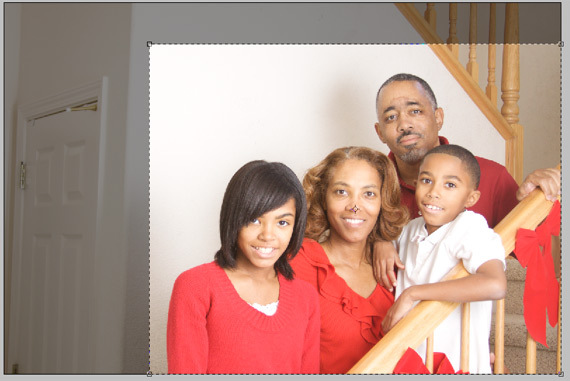
4. Pozlamayı Düzelt
Photoshop'ta pozlama sorunlarını çözmenin birçok yolu vardır. Bu yaklaşımda, Düzeyler Ayarlama katmanını kullandım (Görüntü> Ayarlamalar> Katmanlar.) Bu araçla yapılabilir, ancak genel olarak kaydırıcılar, bir aracın gölgesini, orta tonlarını ve vurgularını kontrol eder. görüntüsü. İstenilen pozlamayı elde etmek için bu kaydırıcıları hareket ettirirsiniz. Görüntünün gölgesindeki ayrıntıları kaybetmemeye veya alanları vurgulamamaya dikkat etmek istiyorsunuz. Her görüntü farklıdır, bu yüzden istediğiniz sonuçları elde edene kadar kaydırıcıları ileri geri hareket ettirin.
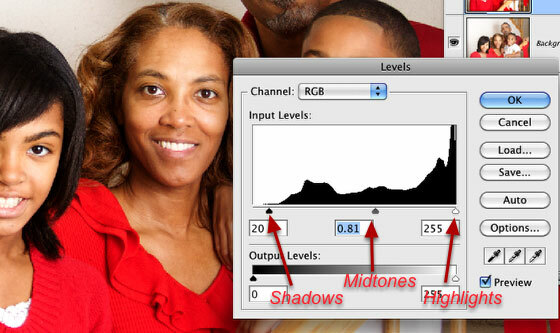
5. Gölge ve Açıkton Detaylandırma
Photoshop'ta aşırı pozlanmış (veya az pozlanmış) görüntülerle uğraşmak için başka bir yararlı araç Gölge ve Açıkton aracıdır. Benzer bir araç var ve Adobe Camera RAW veya Adobe Lightroom gibi RAW görüntü editörlerinde daha iyi çalışıyor. Ancak genellikle Photoshop'ta JPEG görüntülerle çalışabilir.
Gölge ve Açıkton menü çubuğunda, Görüntü> Ayarlamalar> Gölge Açıktonu'nda bulunur. Gölge ve Vurgulayıcı yıkıcı olduğundan Katmanlar Ayarlama katmanını çoğalttığınızdan emin olun. Aracı daha önce hiç kullanmadıysanız, gölgeleri açmak için varsayılan% 50 ayarları yapılır. Ama endişelenme, kontrol sende.
İhtiyacınız olan ayarlamaları yapmak için Gölge ve Açıktonlar kaydırıcılarını hareket ettirmeniz yeterlidir. Her fotoğraf farklıdır, ancak kaydırıcıları tamamen sola çekip yavaşça sağa çekerek başlayabilirsiniz. Gördüğünüz gibi, bu araç aşırı pozlanan vurgu alanlarında ayrıntıların geri getirilmesine yardımcı oldu. Gölge alanlarının detayını, özellikle kızımın saçlarıyla korudum. Bu ve Düzeyler Ayarlama aracı da görüntüdeki kontrastı artırmaya yardımcı olur.
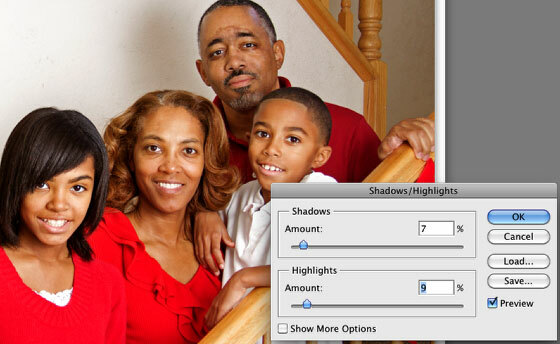
6. Rötuş
Bu görüntünün netleştirilmesine gerek yoktu. Yaptığım en büyük rötuş cilt tonlarımızı yumuşatmak ve yumuşatmaktı. İşte popüler bir yaklaşım:
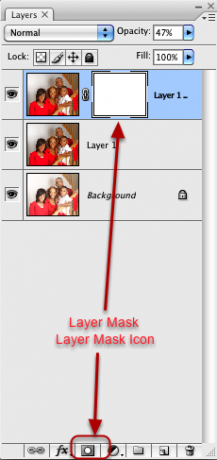
- Görüntünün üst katmanını çoğaltın.
- Filers menüsüne gidin ve Gauss Bulanıklığı'nı seçin ve nispeten güçlü bir bulanıklık için kaydırıcıyı 8-12 piksele getirin.
- Filtrenin opaklığını% 50 veya istediğiniz pürüzsüzlük düzeyine indirin.
- Şimdi Katmanlar panelinin altındaki Katman Maskesi simgesini tıklatarak katmana katman maskesi ekleyin. Bu, bulanık katmanınızın üzerine siyah bir maske koyar. Araçlar'daki Ön plan rengini beyaz olarak değiştirin.
- Fırça aracını seçin ve fırçanın boyutunu% 52 ve Sertlik 0'da kalacak şekilde küçültün. (Fırçanın çapında ve sertliğinde değişiklik yapmak için görüntüyü sağ tıklayabilir veya kontrol tıklatabilirsiniz.
- Öznenin gözlerindeki, kaşlarındaki ve saçlarındaki ayrıntıları geri getirmek (veya boyamak) için fırçayı kullanın.
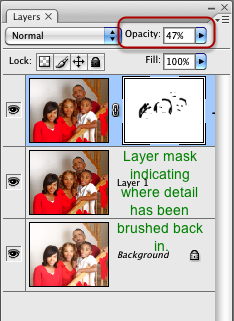
Hızlı bir portre oturumu için fotoğrafta yapılan ayarlardan oldukça memnunum. Herhangi bir fotoğraf çekiminde olduğu gibi, çalışmak için daha fazla fotoğrafa sahip olabilmeniz için mümkün olduğunca fazla çekim yapmanızı şiddetle tavsiye ederim.

Evinizdeki aile fotoğrafçısı mısınız? Portreler ne sıklıkta yapılır ve karşılaştığınız zorluklar nelerdir? Aşağıdaki yorumlar bölümünde kendi görüşünüzü paylaşın!
Bakari, serbest yazar ve fotoğrafçı. Uzun zamandır Mac kullanıcısı, caz müzik hayranı ve aile babası.